Iubitorii de muzică și înregistrări audio necesită cu siguranță un program cu care să ne editați, să amestecăm și să înregistrăm vocea noastră. Pentru aceasta, unele programe scumpe pot veni în minte cu ideea de a obține întotdeauna rezultate extrem de profesionale. Cu toate acestea, există momente în care se pot obține rezultate excelente cu o aplicație gratuită, cum ar fi Îndrăzneală .
Și este că Audacity a devenit pe propriile merite unul dintre cei mai buni editori și înregistratori gratuiți de pe piață. Cu acesta putem înregistra sunet printr-un microfon sau un mixer, precum și putem folosi un mixer sau putem înregistra redarea care sună prin difuzoarele PC-ului. Pentru a profita la maximum de aplicație, vă vom arăta câteva setări pentru a configura interfața de sunet. Pentru a face acest lucru, trebuie doar să accesăm meniul său „Preferințe” pe care îl găsim în fila „Editare” sau apăsând direct comanda rapidă de la tastatură „Ctrl + P”.

Configurați ieșirea canalului în Audacity
Din meniul Preferințe putem configurați ieșirile canalului , precum și serverul pe care îl vom folosi, totul în secțiunea „Dispozitive”. Aici putem selecta canalele de ieșire audio, care pot fi fie Mono sau Stereo . După cum vom ști cu siguranță, cu canalul Mono vom avea un semnal sonor, în timp ce în Stereo vom avea în sine două semnale, astfel încât să poată transmite informații diferite. Trebuie remarcat faptul că nu influențează calitatea sunetului doar în transmiterea acestuia, deci trebuie să îl alegem pe cel cu care ne interesează cel mai mult să lucrăm, fie cu o ieșire, fie cu două.
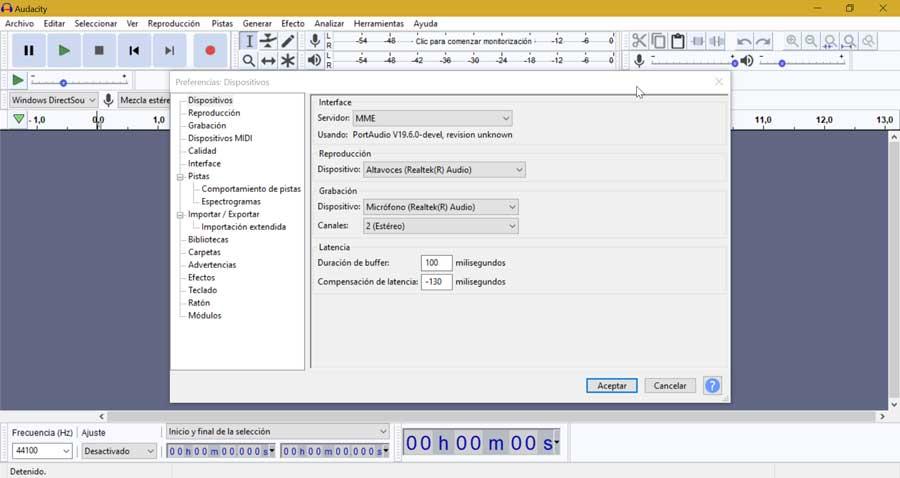
Alegeți serverul pentru a funcționa
De asemenea, din secțiunea „Dispozitive”, este convenabil să alegem serverul pe care urmează să îl folosim, pentru care vom avea trei opțiuni. Unul dintre ei este D-NA, care este cea mai compatibilă interfață de înregistrare, dar este și cea mai veche. O altă opțiune este ferestre din DirectSound, care este cel mai recomandat deoarece oferă rezultate bune și este compatibil cu un număr mare de dispozitive. În cele din urmă, Windows WASAPI modul este special conceput pentru a înregistra audio PC cu latență mai mică și rezultate mai bune, deși, dimpotrivă, are mai puține dispozitive compatibile.
Selectați frecvența de eșantionare
Din secțiunea „Calitate”, vom putea selectați frecvența de eșantionare și adâncimea de biți pentru înregistrări. În mod implicit, este selectată o frecvență de eșantionare implicită de 44100 Hz, deși putem selecta valori diferite, astfel încât să putem alege frecvența de eșantionare pe care ne-o permite placa noastră de sunet, care variază în mod normal de la 8000 la 334000 Hz. O vom alege pe cea care se potrivește cel mai bine muncii noastre. De exemplu, dacă am face audio pentru Blu-Ray, am selecta rata de eșantionare de 96000 Hz.
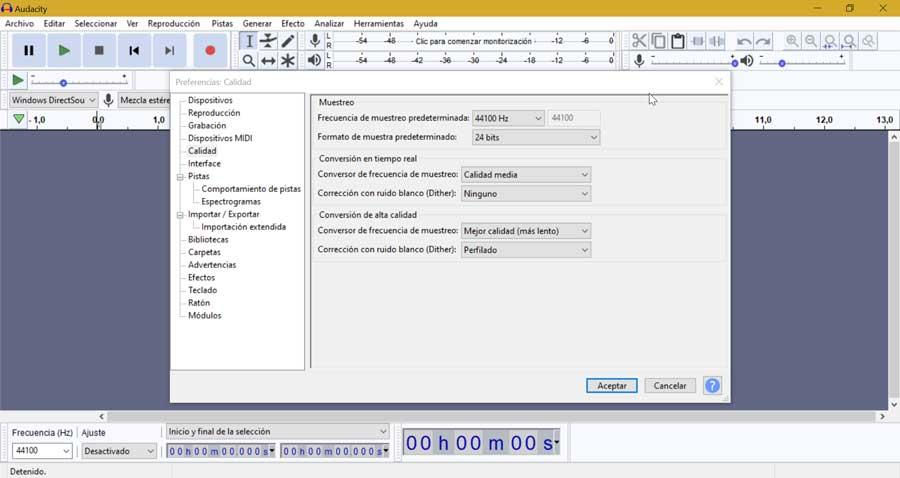
Setați adâncimea de biți atunci când înregistrați cu Audacity
De asemenea, putem selecta formatul de eșantion implicit, adică adâncimea de biți. Aici, cu cât contează mai mult adâncimea de biți, cu atât este mai mare numărul de diviziuni verticale care pot fi obținute din eșantion, ceea ce afectează calitatea sunetului. În general, cu cât este mai mare cantitatea de sunet, cu atât vom avea mai puțin zgomot în semnal și vom avea o gamă dinamică mai mare de înregistrat. Acesta poate fi lăsat în 24 de biți , deoarece opțiunea pe 32 de biți este realizată de software, care poate provoca modificări ale înregistrărilor. În plus, putem configura programul în cazul în care îl realizăm înregistrări cu un format de eșantionare diferit . Deși este întotdeauna recomandat să înregistrăm cu calitatea către care urmează să exportăm rezultatul final, în acest fel evităm pierderile de calitate.